Ubuntu 8.04 “Hardy Heron” è la seconda versione della distribuzione Linux ideata dall’imprenditore sudafricano Mark Shuttleworth a godere del supporto LTS (“Long Term Support”). Ciò significa che la versione server del sistema operativo sarà mantenuta aggiornata e sempre supportata per un periodo di cinque anni mentre la “desktop edition” lo sarà per un periodo di tempo pari a tre anni.
Disponibile sia per sistemi x86 che x64, Ubuntu 8.04 è la versione della distribuzione Linux che, per l’ideatore Mark Shuttleworth, dovrebbe riscuotere un interesse ancora maggiore da parte delle realtà aziendali.
Con l’uscita della nuova versione di Ubuntu, Shuttleworth intende infatti raccogliere maggiore interesse da parte delle imprese cercando di assolvere alle loro specifiche esigenze. Il magnate sudafricano puntualizza anche come molti produttori di server quali IBM, Dell, Sun ed HP stiano oggi supportando Ubuntu. “Poiché il 70% del nostro business si basa sul supporto server“, ha aggiunto Shuttleworth “l’adozione sempre maggiore della distribuzione in quest’ambito è per noi un aspetto chiave“.
Non può non essere rimarcato il comportamento flessibile che ormai contraddistingue Ubuntu nell’utilizzo dei driver di periferica proprietari. Alcune distribuzioni Linux si oppongono infatti streanuamente, per motivi di principio, all’uso di driver proprietari: ciò può portare alla difficoltà di configurare certe tipologie di periferica, schede Wi-Fi o schede audio. Ubuntu racchiude i driver proprietari all’interno di un repository “ristretto” ma provvede comunque ad installarli qualora ve ne fosse la necessità. Un pop-up informa l’utente sull’azione intrapresa da parte di Ubuntu ed offre comunque la possibilità di disinstallare i driver proprietari.
Dal sito ufficiale di Ubuntu, oppure facendo riferimento a questa pagina, è possibile scaricare le immagini ISO relative alle varie versioni del sistema operativo (desktop x86, desktop x64, server x86 e server x64). Il grande vantaggio di Ubuntu consiste nel fornire, in un’unica immagine ISO, sia la versione “Live CD” sia la procedura d’installazione completa del sistema operativo.
Dopo aver masterizzato l’immagine ISO su supporto CD, chi volesse provare a fondo Ubuntu prima di installarlo sul disco fisso, può ricorrere al “Live CD”: è sufficiente lasciare inserito il CD ROM della distribuzione nel lettore e richiedere l’avvio di questa speciale modalità d’uso. Il sistema operativo verrà quindi interamente eseguito da CD senza scrivere alcun dato sul disco fisso. Attraverso il “Live CD” è comunque possibile accedere alle unità disco ed alle partizioni presenti sul sistema così da saggiare le abilità di Ubuntu nella lettura e nella gestione di dati memorizzati anche con file system impiegati da Windows, ad esempio FAT o NTFS.
In alternativa, a partire da Ubuntu 8.04, l’utente può utilizzare anche Wubi. Si tratta di un meccanismo che offre una modalità d’installazione da Windows e che permette di avviare il setup della distribuzione Linux senza necessitare di una partizione separata. Wubi si rivela un’ottima soluzione per testare Ubuntu senza doversi servire della modalità “Live CD” e senza operare modifiche alla struttura del disco fisso.
E’ bene chiarire subito che Wubi non è una macchina virtuale: grazie a questo software è possibile installare Ubuntu in Windows proprio come se si trattasse di una qualsiasi altra applicazione: la distribuzione di Canonical viene installata all’interno di un file system virtuale, creato sulla partizione Windows.
Dal CD di Ubuntu è poi avviabile normalmente anche la classica procedura d’installazione che conferma la sua flessibilità all’atto della gestione dello spazio disponibile su disco. Il setup di Ubuntu, infatti, è in grado – sulla base delle direttive fornite dall’utente – di ridimensionare le eventuali partizioni Windows presenti sul sistema in modo tale da fare spazio per quelle da destinare al corretto funzionamento della distribuzione Linux.
La fase di installazione del sistema operativo è pressoché identica a quella che contraddistingue la precedente versione di Ubuntu, fatta eccezione per lo sfondo sul quale campeggia l'”airone coraggioso” simbolo della release.
Ubuntu 8.04 integra il nuovo kernel Linux 2.6.24 e, come sistema X-Window, abbraccia X.Org 7.3 oltre a proporre un “look” ancor più “alla moda” rispetto alle precedenti versioni. Confermato GNOME (release 2.22) come “desktop environment” mentre la distribuzione derivata, KUbuntu, propone KDE 4.0.3 oppure KDE 3.5.9.
La versione della suite OpenOffice.org fa mostra di sé nella sua versione più recente (la 2.4) mentre è un tantino discutibile la decisione di inserire nella release definitiva di Ubuntu 8.04 la beta 5 di Firefox 3.0.
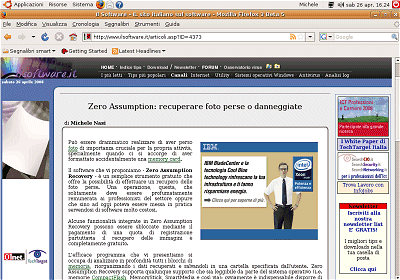
Brasero è invece il programma per la masterizzazione di CD e DVD che Ubuntu da oggi propone in modo predefinito all’interno della distribuzione.
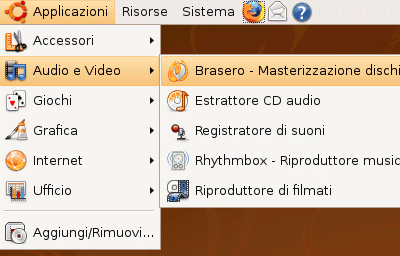
Il software consente di creare supporti dati così come CD audio, effettuare copie da disco a disco nonché di masterizzare immagini in diversi formati.
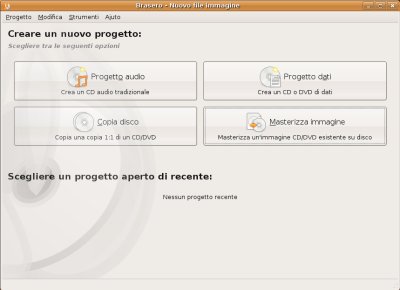
Tra le novità, troviamo anche Cheese, un software per la gestione di webcam.
Anche l’applicazione PulseAudio rappresenta una novità sostanziale: per ciascun programma l’utente può impostare, per esempio, il livello di volume specifico. Il server audio, inoltre, consente di mixare più agevolmente varie sorgenti sonore. Secondo gli autori, il “server audio” dovrebbe rappresentare, nel prossimo futuro, una piccola rivoluzione, come quella avviata da Compiz nel caso della grafica 3D.
Messo da parte l’anacronistico gksudo, Ubuntu 8.04 propone un “inedito” PolicyKit. Si tratta di un sistema per l’acquisizione di privilegi più elevati più sicuro e maggiormente flessibile. E’ possibile imbattersi nel nuovo componente richiedendo la possibilità di modificare parametri vitali del sistema operativo, ad esempio la configurazione della rete locale (menù Sistema, Amministrazione, Rete, pulsante Sblocca).
Debutta in Ubuntu 8.04 anche ufw, acronimo di Uncomplicated Firewall. Al momento il firewall è sprovvisto di una interfaccia grafica, è disattivato per default ed è configurabile solo da riga di comando. Restiamo in attesa di una GUI che renda il software semplice da usare anche per gli utenti meno esperti.
Sebbene sia “uncomplicated”, “ufw” può essere per ora amministrato solo aprendo una finestra terminale (menù Applicazioni, Accessori, Terminale). Per verificare lo stato del firewall, è sufficiente digitare al prompt il comando sudo ufw status o semplicemente sudo ufw per ottenere l’elenco completo di tutti gli “switch” utilizzabili (è necessario introdurre la password di root scelta al momento dell’installazione del sistema operativo).
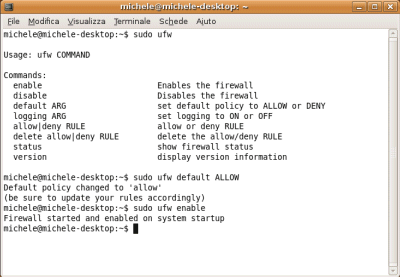
Come primo passo, sarebbe opportuno attivare una regola che permetta tutte le connessioni (comando sudo ufw default ALLOW) quindi abilitare il firewall (sudo ufw enable).
Sempre da riga di comando, l’amministratore del sistema Ubuntu può passare all’impostazione delle regole consentendo o negando il traffico su specifiche porte. Questa operazione va condotta a firewall disattivato a meno che lo strumento non sia stato in precedenza configurato su “allow” per quanto concerne la regola “default”.
Il firewall è estremamente flessibile e potente: il comando sudo ufw allow NN consente tutto il traffico veicolato attraverso la porta NN (da sostituire con quella d’interesse). In alternativa, è possibile anche indicare singoli protocolli: ad esempio, ricorrendo al comando sudo ufw allow smtp si consente tutte le comunicazioni attraverso l’uso del protocollo SMTP (invio della posta elettronica).
“Uncomplicated Firewall” permette l’uso di regole ancor più puntuali: sudo ufw deny proto tcp to any port 80 nega completamente la navigazione sul web non permettendo il traffico sulla porta 80 (HTTP). Si noti l’utilizzo dell’indicazione “to any” per esprimere la volontà di impedire la connessione verso qualsiasi host impiegando la porta 80.
E’ bene sottolineare come “Uncomplicated Firewall” dia priorità alla prima regola aggiunta: se alcune regole, impostate in modo sequenziale, si sovrappongono in tutto od in parte, il firewall applicherà quella che, cronologicamente, è stata creata prima (ved., in proposito, anche questa pagina).
In Ubuntu 8.04 è stato inserito anche Likewise Open, un software che consente di integrare il sistema operativo con il servizio Active Directory di Windows. Abbracciando il progetto opensource Likewise, Ubuntu migliora ulteriormente le sue già ottime abilità di convivenza all’interno di reti Windows.
L’utente può quindi adesso effettuare il login sulla sua macchina Ubuntu utilizzando le credenziali Active Directory ed accedere a qualsiasi servizio sia messo a disposizione.
Dal menù Applicazioni, Internet, Visualizzazione di desktop remoti, è possibile avviare Vinagre, un client VNC che permette di gestire sistemi remoti.
Il nuovo World clock consente di ottenere informazioni meteo e l’ora locale di migliaia di città italiane e mondiali. Per visualizzarlo e configuarlo (pulsante Modifica), è sufficiente cliccare sull’indicazione della data e dell’ora, nella barra in alto a destra. Per ciascuna località vengono fornite le coordinate GPS di riferimento.
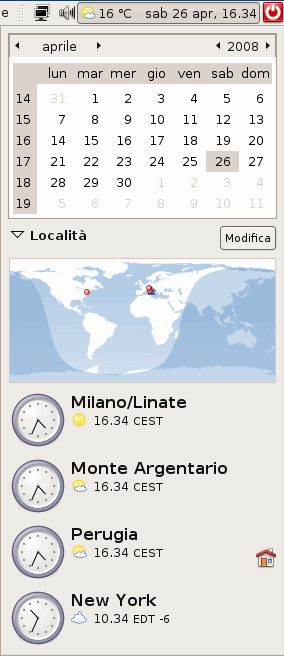
“Sotto il cofano”, l’ultima versione di Ubuntu migliora pesantemente la protezione della memoria. I controlli aggiuntivi che sono stati introdotti rendono, da un lato, il sistema più stabile e dall’altro consentono di difenderlo da attacchi malware e dall’azione di rootkit.
Per quanto riguarda il tema della virtualizzazione, destinato ad essere sempre più in voga nel prossimo futuro, Ubuntu 8.04 integra “libvirt” e “virt-manager”: si tratta di due strumenti che permettono la creazione e la gestione di macchine virtuali. Grazie ai miglioramenti apportati al kernel del sistema operativo, le performance in fase di lettura e scrittura dei dati sulle macchine virtuali “guest” risulteranno ampiamente migliorate.
Ekiga, precedentemente conosciuto con il nome di GnomeMeeting, diventa il software predefinito – in Ubuntu 8.04 – per l’effettuazione di chat vocali (VoIP) e videoconferenze. Il programma si basa sull’utilizzo del protocollo SIP e di H.323, risulta interoperabile con altre applicazioni compatibili-SIP e con lo stesso Microsoft NetMeeting.
E’ però Wubi una delle principali innovazioni che contraddistinguono l'”airone coraggioso”. E’ proprio facendo leva su questo strumento che da Canonical si intende scalfire il primato di Windows.
Avviando normalmente Windows quindi inserendo il CD di Ubuntu, verrà automaticamente avviato il file umenu.exe. Si tratta di un file d’installazione win32 che permette di utilizzare Ubuntu ricorrendo a Wubi: è sufficiente cliccare sul pulsante Installa dentro Windows.
Questa modalità di funzionamento consente di eseguire Ubuntu 8.04 direttamente da ambiente Windows: va comunque messo in conto un leggero decadimento di prestazioni durante l’accesso al disco fisso rispetto ad una normale installazione.
Prima di procedere, suggeriamo comunque – a titolo precauzionale – di effettuare un backup completo del sistema.
Ubuntu 8.04, quando utilizzato con Wubi, può essere disinstallato come una qualsiasi altra applicazione accedendo al Pannello di controllo di Windows quindi facendo doppio clic su Installazione applicazioni.
In casa Canonical già si parla dei futuri aggiornamenti di Ubuntu. Shuttleworth ha spiegato di recente che in Giugno verrà rilasciato un aggiornamento per il supporto di nuovi hardware mentre nel corso del prossimo mesi di Ottobre dovrebbe essere lanciata la versione 8.10 del sistema operativo, conosciuta con il nome in codice di “Intepid Ibex” (“lo stambecco intrepido”).
Nel prossimo articolo dedicato ad Ubuntu 8.04 “Hardy Heron”, ci concentreremo sulla versione Server del sistema operativo.
/https://www.ilsoftware.it/app/uploads/2023/05/img_4387-1.jpg)
/https://www.ilsoftware.it/app/uploads/2024/10/flyby11-forza-aggiornamento-windows-11.jpg)
/https://www.ilsoftware.it/app/uploads/2025/04/enclavi-vbs-windows.jpg)
/https://www.ilsoftware.it/app/uploads/2025/04/errore-0x80070643-winre.jpg)
/https://www.ilsoftware.it/app/uploads/2025/04/perche-barra-applicazioni-windows-11-inamovibile.jpg)